Windows 10/11 Yükseltme Eksik Yönetici Hesabı Windows 10/11'e yeni yükselttiyseniz ve yönetici hesabınızı bulamıyorsanız endişelenmeyin, yalnız değilsiniz. Yükseltmeden sonra, kullanıcıların yönetici hesaplarının kaybolduğunu fark etmesi alışılmadık bir durum değildir. Bu sinir bozucu bir deneyim olabilir, ancak neyse ki sorunu çözmek için yapabileceğiniz birkaç şey var. Öncelikle, Microsoft hesabınızı kullanarak hesabınıza giriş yapmayı deneyin. Bu işe yaramazsa, Parolayı Sıfırla aracını kullanarak parolanızı sıfırlamayı deneyebilirsiniz. Hâlâ sorun yaşıyorsanız, her zaman yeni bir yönetici hesabı oluşturabilirsiniz. Bunu yapmak için Kontrol Paneline gidin ve 'Kullanıcı Hesapları'nı tıklayın. Oradan yeni bir hesap oluşturabilir ve onu yönetici hesabı yapabilirsiniz. Umarız bu çözümlerden biri işinize yarar ve yönetici hesabınıza bir kez daha erişebileceksiniz.
Bazı bilgisayar kullanıcıları, sonrasında tam sistem güncellemesi , yönetici haklarını kaybettiklerini fark ettiler veya yönetici hesabı eksik Windows 11 veya Windows 10 PC'nizde Benzer bir sorun yaşıyorsanız, bu gönderi, sorunu cihazınızda düzeltmeyi deneyebileceğiniz önerilerle size yardımcı olmayı amaçlamaktadır.

Windows güncellemesinden sonra yönetici hesabı eksik
Eğer güncellemeden sonra Windows 11/10 PC'den en son sürüme/yapıya ve yönetici hesabı eksik , aşağıdaki önerilen çözümlerimizi belirli bir sıra olmadan deneyebilir ve sisteminizde bu sorunu çözmenize neyin yardımcı olduğunu görebilirsiniz.
- Bilgisayarı yeniden başlatın
- Standart hesabı bir yönetici hesabına değiştirin
- Yeni bir yönetici hesabı oluştur
- Güncellemeyi kaldırın veya bir sistem geri yüklemesi gerçekleştirin
- Windows 11/10'u Sıfırla
Listelenen çözümlerin her biri ile ilgili olarak sürecin açıklamasına bakalım.
1] Bilgisayarınızı yeniden başlatın
Eğer yönetici hesabı eksik En son güncellemeyi bir Windows 11/10 bilgisayarına yükledikten sonra, özellikle dosya ve klasörlerin masaüstünden kaybolduğunu ve varsayılan olarak masaüstü duvar kağıdının veya arka planının kullanıldığını fark ettiğinizde, geçici bir profile bağlanma sorunu yaşayabilirsiniz.
Geçici bir profil birkaç nedenden dolayı görünebilir, ancak sonuç olarak Windows normal profilinizi yükleyemedi. Sizi tamamen bilgisayarınızdan kilitlemek yerine, sizi geçici bir bilgisayara bağlayacaktır. Oturumu kapattığınızda, Gizli/InPrivate tarayıcı penceresine benzer şekilde, geçici profilde yapılan tüm değişiklikler kaybolur. 10 seferden 9'u, bilgisayarı yeniden başlatmak sorunu çözmek için yeterlidir, çünkü işlemi ilk seferde kesintiye uğratan şeyin tekrar olması pek olası değildir. Bu tekrar olursa, bilgisayarınızda yeni bir kullanıcı hesabı oluşturmanız ve verilerinizi bu hesaba aktarmanız gerekecektir.
Okumak : Windows'ta geçici profillere sahip kullanıcılarla oturum açmayın
2] Standart hesabı bir yönetici hesabına değiştirin.
Bu sorun, yönetici hesabı bilgisayarda devre dışı bırakıldığı için de oluşabilir. Ancak, devre dışı bırakılan bir hesap etkinleştirilebilir, ancak bu, kurtarılamayan bir hesabı silmekten farklıdır.
yazı tipi tanıma sitesi
Bu çözüm, varsayılan hesabı bir yönetici hesabı olarak değiştirmenizi gerektirir, ancak bu, yönetici haklarına sahip olmanızı gerektirdiğinden, önce yerleşik yönetici hesabını etkinleştirmeniz ve ardından bu hesapta değişiklik yapmanız gerekir. Görev tamamlandıktan sonra yerleşik yöneticiyi devre dışı bırakmayı unutmayın.
fare yavaş
Bu yerleşik yönetici hesabını etkinleştirmek için aşağıdakileri yapın:
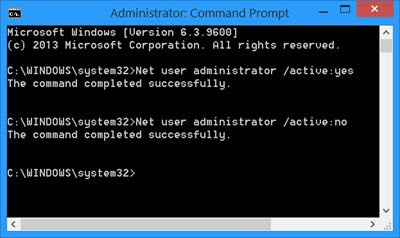
- tıklamak Windows + R'ye basın Çalıştır iletişim kutusunu görüntülemek için.
- Çalıştır iletişim kutusuna yazın takım ve ardından tıklayın CTRL+SHIFT+ENTER yönetici/yükseltilmiş modda bir komut istemi açmak için.
- Komut İstemi penceresinde, aşağıdaki komutu kopyalayıp yapıştırın ve Enter tuşuna basın:
- Komutu çalıştırdıktan sonra CMD isteminden çıkın.
Şimdi, standart hesabı bir yönetici hesabına değiştirmek için aşağıdakileri yapın:
- mevcut standart kullanıcı hesabından çıkış yapın.
- Yerleşik yönetici hesabında oturum açın.
Windows 11
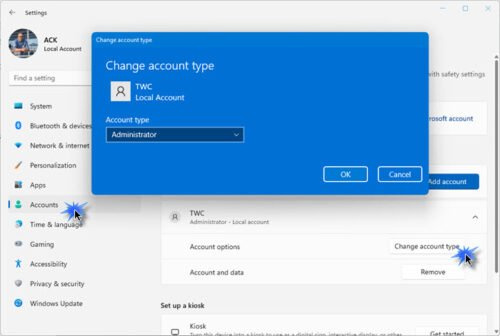
- kurban Windows + I'ye basın ayarları açmak için
- Tıklamak Denetçiler sol gezinme çubuğunda.
- sağda seç Aile ve diğer kullanıcılar .
- Şimdi kullanıcı hesabını bulun ve üzerine tıklayın.
- Tıklamak Hesap tipini değiştir görünen düğme.
- Açılır pencerede, hesap türünü uygun şekilde değiştirin.
- Tıklamak İYİ .
- Ayarlar uygulamasından çıkın.
Windows 10
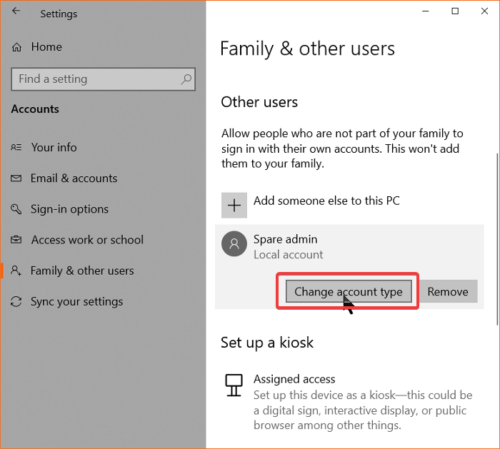
- kurban Windows + I'ye basın ayarları açmak için
- Seçmek Denetçiler menüden.
- Ardından seçin Aile ve diğer kullanıcılar .
- Şimdi, altında Ta ailesi veya diğer kullanıcılar MENÜ , değiştirmek istediğiniz kullanıcı hesabını bulun ve tıklayın.
- Tıklamak Hesap tipini değiştir düğme.
- Bir sonraki ekranda, açılır listeden tercih ettiğiniz kullanıcı hesabı türünü seçin.
- kurban İYİ düğme.
- Ayarlar uygulamasından çıkın.
Okumak : Sabit yönetici hesabı Windows'ta devre dışı bırakıldı
3] Yeni bir yönetici hesabı oluşturun
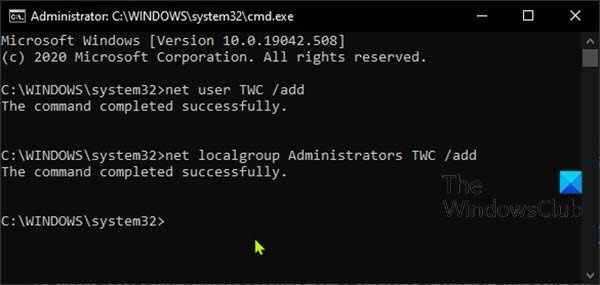
Bu çözüm, Windows 11/10 cihazınızda yeni bir yönetici hesabı oluşturmanızı gerektirir. Bu görevi tamamlamak için şu adımları izleyin:
kimlik bilgisi korumasını devre dışı bırak
- Yükseltilmiş modda bir komut istemi açın.
- Komut istemi penceresinde aşağıdaki komutu yazın ve Enter tuşuna basın. Yer tutucuyu değiştirin |_+_| yeni yerel hesabınızın gerçek adı için.
- Ardından, komut istemindeyken, yeni hesabı Yöneticiler grubuna eklemek için aşağıdaki komutu çalıştırın.
- İşiniz bittiğinde CMD komut isteminden çıkın.
Okumak : Windows'ta konuk hesabı nasıl oluşturulur?
4] Güncellemeyi kaldırın veya bir sistem geri yüklemesi gerçekleştirin.
Şu anda yaşadığınız sorun, yeni bir Windows güncellemesi yükledikten sonra başladığından, buradaki geçerli çözüm, güncellemeyi kaldırmak veya bir sistem geri yüklemesi yapmaktır.
En son güncellemeyi cihazınızdan kaldırmak için şu adımları izleyin:
Windows 11
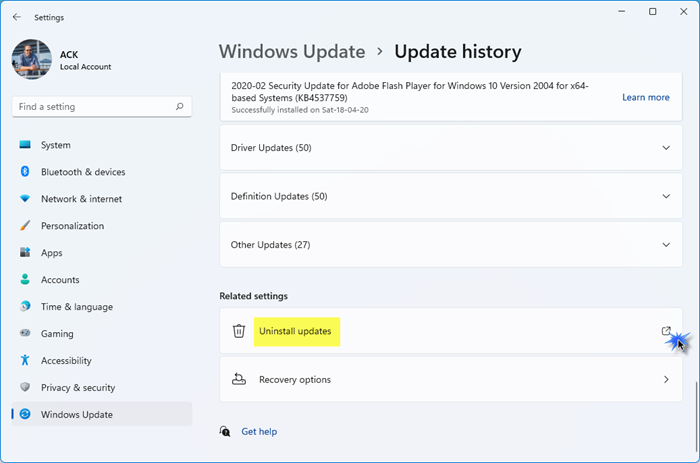
- Ayarlar uygulamasını açın.
- kurban Windows güncelleme sol gezinme çubuğunda.
- kurban Güncelleme geçmişi .
- Bir sonraki ekranda aşağı kaydırarak İlgili ayarlar bölüm.
- Sağdaki düğmeyi tıklayın Güncellemeleri kaldır Yüklü Güncellemeler Denetim Masası uygulamasını açmak için.
- Şimdi sağ tıklayın 'Güncelle'.
- Seçmek Kaldırmak bağlam menüsünden.
Windows 10
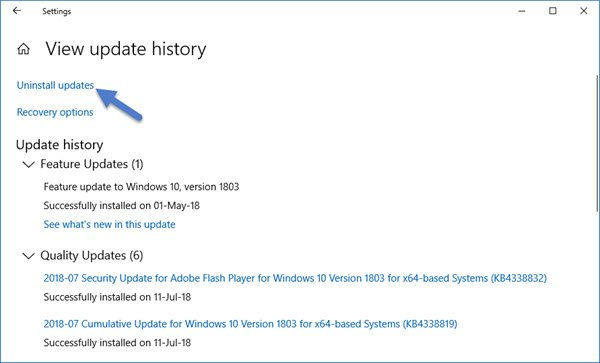
- Ayarlar uygulamasını açın.
- git Güncelleme ve güvenlik > Windows güncelleme > Güncelleme geçmişini görüntüle .
- Tıklamak Güncellemeleri kaldır bilgisayarınızda yüklü olan tüm güncellemelerin listesini içeren bir pencere açmak için bağlantı.
- Şimdi kaldırmak istediğiniz güncellemeyi seçin.
- Tıklamak Kaldırmak pencerenin sağ alt köşesindeki düğme.
Okumak : Kalıcı olarak işaretlenen Windows güncellemelerini kaldırma seçeneği olmadan kaldırın
Bir Windows güncellemesini kaldırmaya alternatif olarak, aşağıdakileri yaparak bir sistem geri yüklemesi gerçekleştirebilirsiniz:
- kurban Windows + R'ye basın . Çalıştır iletişim kutusunu görüntülemek için.
- Çalıştır iletişim kutusuna yazın İlk için ve çalıştırmak için enter tuşuna basın Sistem Geri Yükleme Büyücü.
- İlk sistem kurtarma ekranında, Sonraki .
- Bir sonraki ekranda, ilgili kutuyu işaretleyin. Birden fazla geri yükleme noktası göster .
- Şimdi, cihazınızdaki sorunu fark etmeden önce bir geri yükleme noktası seçin.
- Tıklamak Sonraki sonraki menüye geçmek için
- Tıklamak Son ve son istekte onaylayın.
Okumak : Windows masaüstünde başlamazsa sistem geri yüklemesi nasıl yapılır?
5] Windows 11/10'u Sıfırla
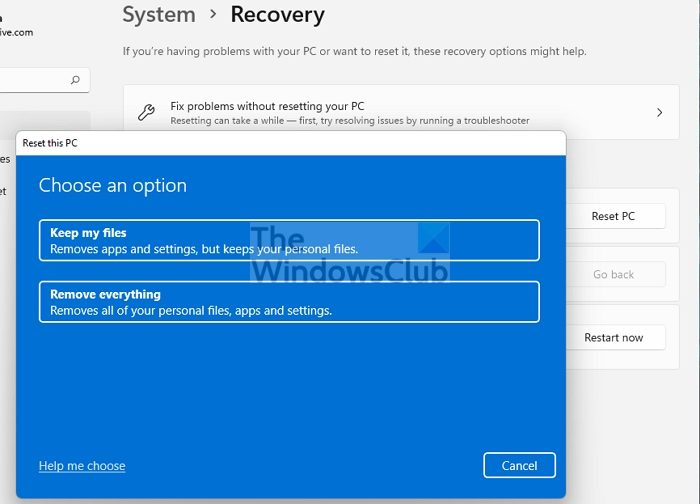
Cihazınıza yüklenen başarısız bir Windows güncellemesinin neden olabileceği ciddi bir sistem bozulmasıyla uğraşıyorsanız, bu başka bir uygun çözümdür. Bu nedenle, tüm Windows bileşenlerini sıfırlamak için önce Bu Bilgisayarı Sıfırla'yı veya Bulut Yeniden Yüklemeyi deneyebilirsiniz. Ayrıca yerinde onarımı da deneyebilirsiniz ve her şey başarısız olursa cihazınıza Windows 11/10 yüklemeniz gerekir.
Okumak : Bilgisayarınız başlamazsa Windows 11'i gelişmiş başlatma seçenekleriyle sıfırlayın
Umarım bu ileti size yardımcı olmuştur
benzer gönderiler :
- Windows 11/10'a yükselttikten sonra kullanıcı hesapları kayboluyor
- Windows 11/10'a yükselttikten sonra veriler ve dosyalar kayboluyor
Windows 11'de yönetici hesabı nasıl geri yüklenir?
Çalıştır iletişim kutusunu açın, kopyalayıp yapıştırın netplwiz ve klavyenizde Enter tuşuna basın. Hesabı vurgulayın, ardından tıklayın Özellikler , Daha sonra Grup üyesi sekmesine tıklayın yönetici , Daha sonra uygula > İYİ . Bilgisayarı yeniden başlatın.
üzgünüm ürün anahtarını yüklemeye çalışırken bir sorunla karşılaştık
Yönetici hesabını silersem ne olur?
Bir yönetici hesabı silindiğinde, o hesapta saklanan tüm veriler silinecektir. Örneğin, hesabınızın masaüstündeki belgelerinizi, resimlerinizi, müziklerinizi ve diğer öğelerinizi kaybedeceksiniz.Ancak, yerleşik yönetici hesabını KALDIRMAMANIZ önemle tavsiye edilir, ancak Windows 11/10'daki yerleşik yönetici hesabı hata verebilir. özellikle birisinin bilgisayarınıza fiziksel erişimi varsa, bu bir güvenlik riskidir. Bu hesap devre dışı bırakılmalıdır.
Okumak : Windows'ta yerleşik yönetici hesabı nasıl kaldırılır
Yerleşik yönetici hesabı neden devre dışı bırakıldı?
Yerleşik yönetici hesabının belirli ve iyi bilinen bir SID'si vardır ve bazı saldırılar bu özel SID'yi hedefler. SID aynı kalacağı için hesabı yeniden adlandırmak yardımcı olmaz. Bu nedenle, bir Windows güvenlik önlemi olarak yerleşik yönetici hesabı varsayılan olarak devre dışıdır.
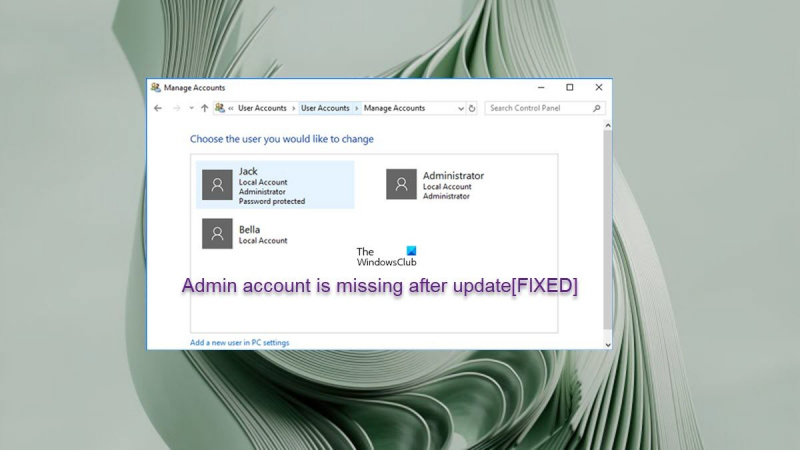



![Excelif'te bir görüntü nasıl kırpılırif(typeof ez_ad_units!='undefined'){ez_ad_units.push([[970,250],'thewindowsclub_com-box-2](https://prankmike.com/img/excel/B2/how-to-crop-an-image-to-shape-in-excelif-typeof-ez-ad-units-undefined-ez-ad-units-push-970-250-thewindowsclub-com-box-2-ezslot-1-692-0-0-if-typeof-ez-fad-position-undefined-ez-fad-position-di)










